Guía de Usuario de Dr.Fone - Transferencia de WhatsApp
Aprende cómo utilizar Dr.Fone para transferir WhatsApp y WhatsApp Business entre tus dispositivos iOS/Android y computadoras. Realiza copias de seguridad y restaura tus chats de WeChat, LINE, Kik y Viber en iOS. Descarga la última versión de Dr.Fone y comienza ahora mismo.
¿Cómo Transferir WhatsApp Business de iOS a Android/iOS?
La impresión general, es que los usuarios no pueden transferir sus cuentas de WhatsApp Business entre smartphones. Aunque esta afirmación es falsa, ya que existe un sistema completo para transferir WhatsApp Business de dispositivos iOS a Android o iOS. Esto se puede lograr con la ayuda de Wondershare Dr.Fone - Transferencia de WhatsApp, que se discutirá a continuación.
Índice
Transfiere WhatsApp Business de iOS a Android
Para el primer método, vamos a ver cómo un usuario puede transferir sus datos de WhatsApp Business, desde un dispositivo iOS a un Android recién comprado. Si bien el proceso es simple y efectivo, de igual manera, esta guía te explica cómo Dr.Fone - Tranferencia de WhatsApp, te puede ayudar a realizar el procedimiento:
Comienza ejecutando Wondershare Dr.Fone en tu computadora y luego conecta tus dispositivos iOS y Android utilizando los cables USB. Una vez que estén conectados, navega hasta Transferencia de WhatsApp (WhatsApp Transfer) en la sección Caja de herramientas (Toolbox).
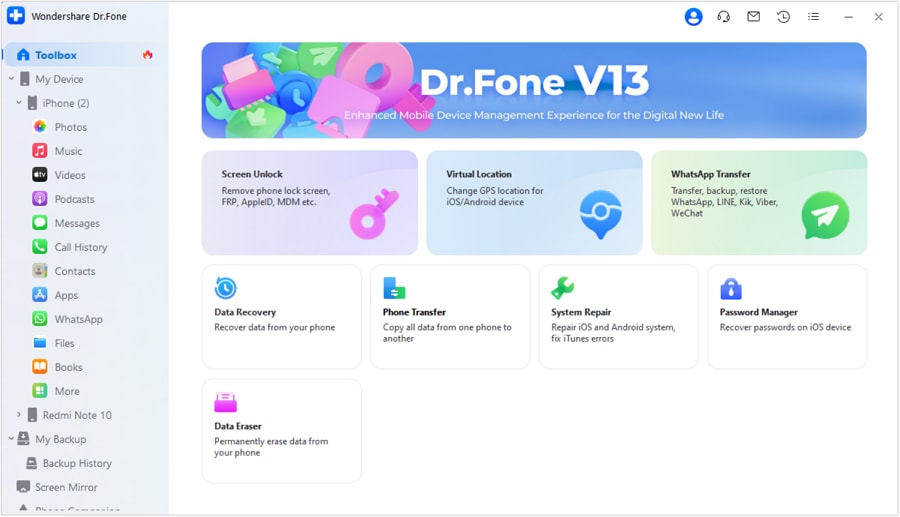
En la nueva ventana que se abre, selecciona "WA Business" (WhatsApp Business) desde el panel izquierdo y luego haz clic en "Transferir mensajes de WhatsApp Business" (Transfer WhatsApp Business messages) para continuar con el proceso correspondiente.
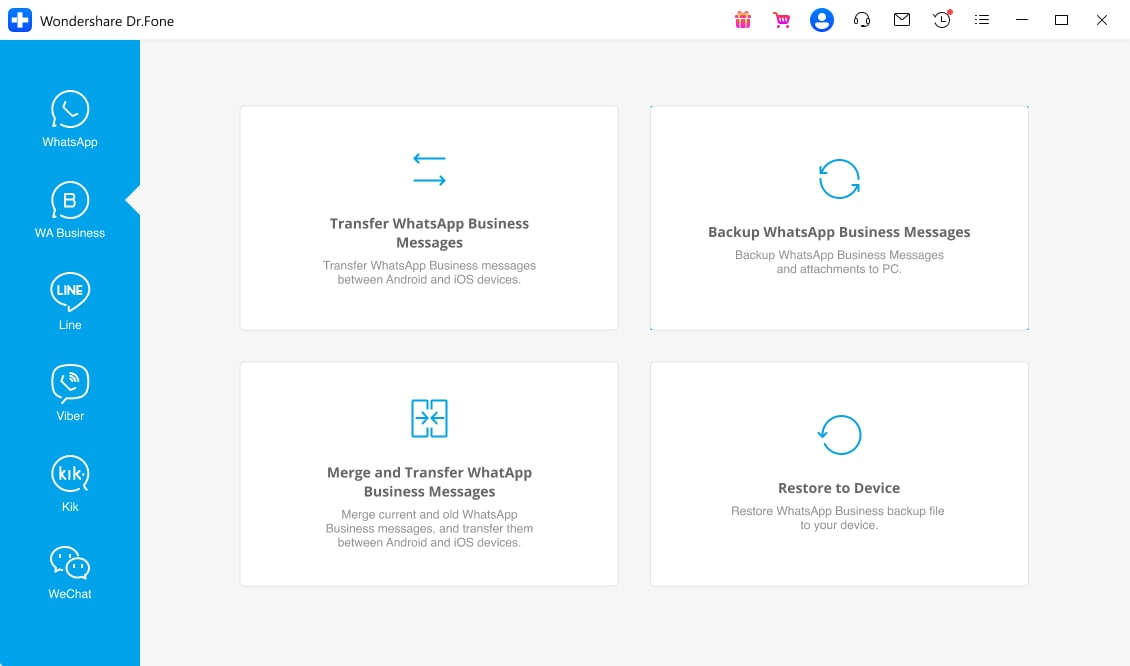
Continúa configurando los dispositivos de "Fuente" (Source) y "Destino" (Destination) para la transferencia de WhatsApp Business. Utiliza el botón "Voltear" (Flip) para cambiar las posiciones de los mismos, si es necesario. Luego haz clic en "Transferir" (Transfer) para continuar.
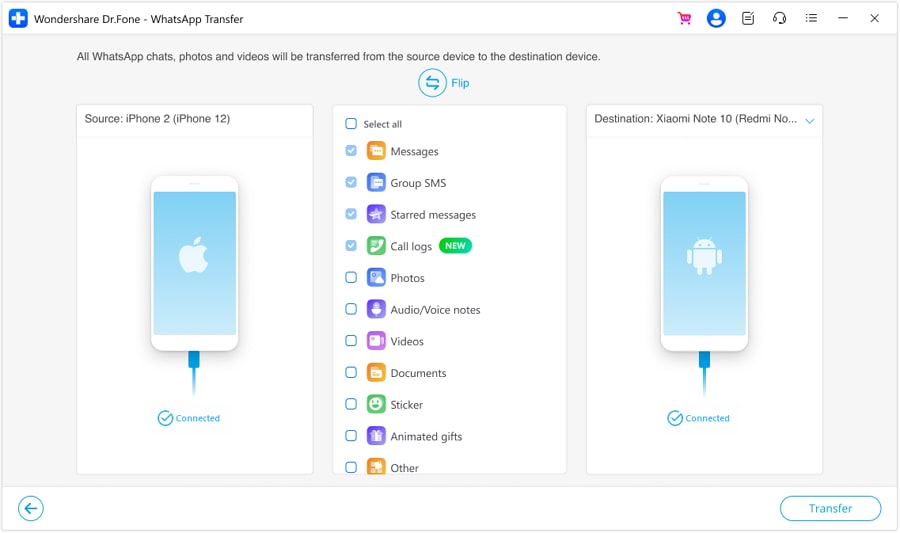
Te aparecerá un mensaje, que te preguntará si quieres mantener una copia de seguridad de tus datos de WhatsApp en el dispositivo de Destino. Dado que los datos se eliminarán, puedes hacer clic en "Copia de seguridad" (Backup) e ir a la función específica. De lo contrario, selecciona "Continuar" (Continue) y avanza al siguiente paso.
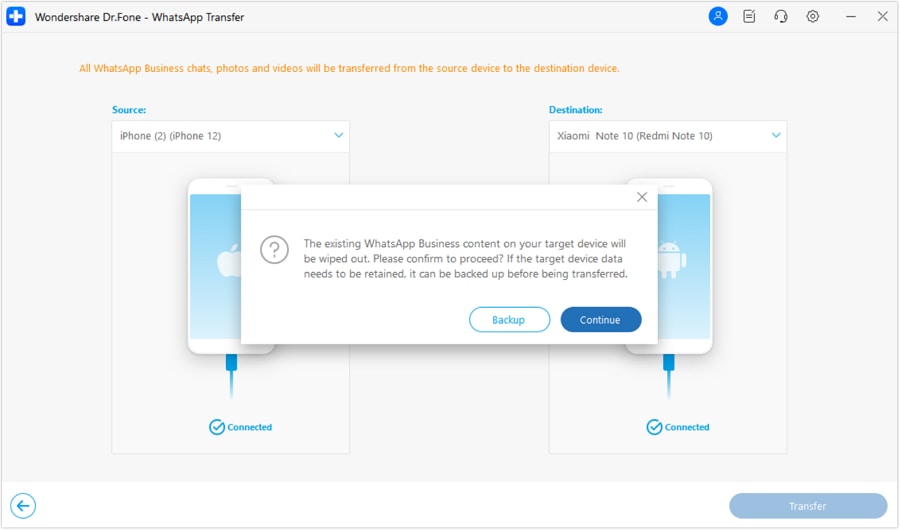
Una vez que el dispositivo comienza a trasladar WhatsApp Business, la siguiente ventana muestra el progreso de la transferencia. Haz clic en "Cancelar" (Cancel) si estás deseando detener el proceso.
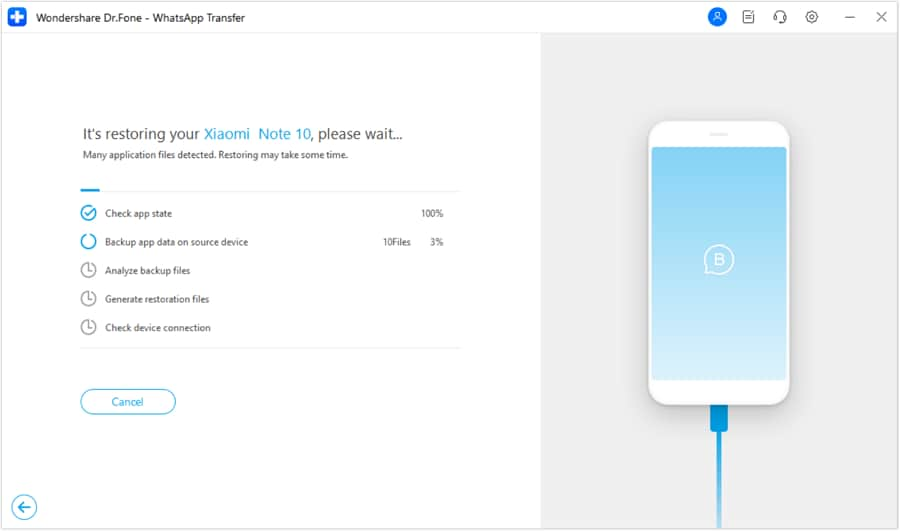
La transferencia de WhatsApp Business de iOS a Android se ha completado.
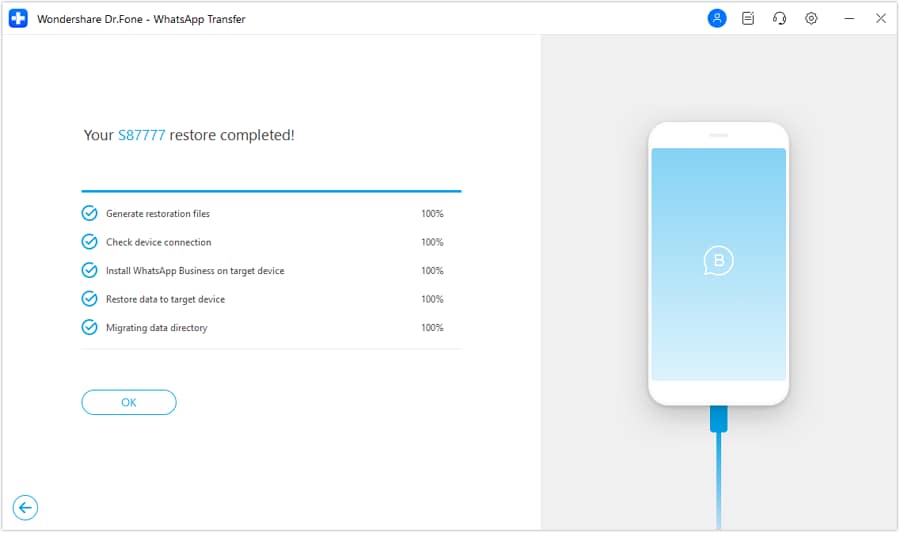
Transfiere WhatsApp Business de iOS a iOS
Si has comprado un nuevo teléfono iOS, también puedes realizar un proceso similar con este dispositivo. Para transferir todos los datos de WhatsApp Business con facilidad, sigue las instrucciones y conoce las ventajas que te brinda Dr.Fone - Transferencia de WhatsApp:
Después de acceder a la opción "Transferir mensajes de WhatsApp Business" (Transfer WhatsApp Business messages), continúa para configurar las posiciones de los dispositivos iOS. Ajústalos según los dispositivos de "Fuente" (Source) y "Destino" (Destination) y utiliza "Voltear" (Flip) si es necesario. A continuación, selecciona "Transferir" (Transfer) para iniciar el proceso.
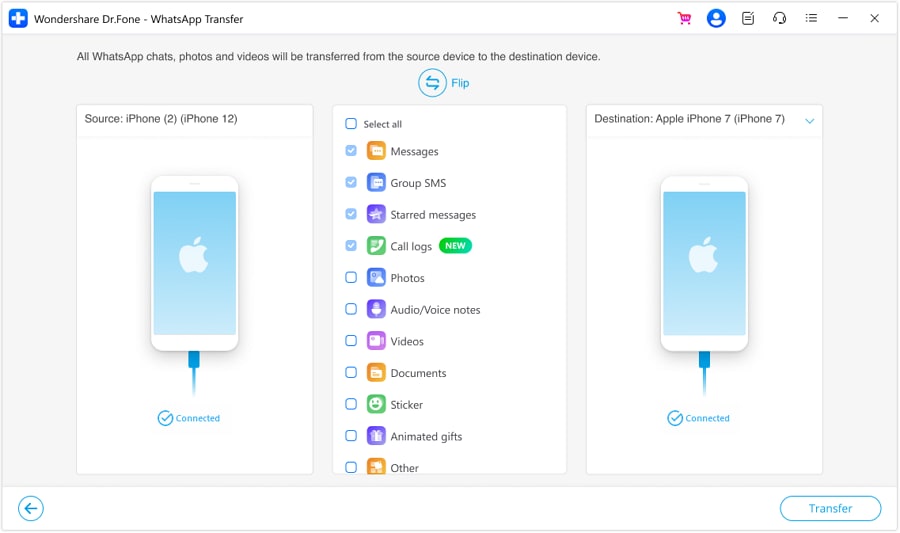
En la pantalla aparecerá un aviso que te preguntará si quieres mantener una copia de seguridad de tus datos de WhatsApp Business, en el dispositivo de Destino. Haz clic en "Copia de seguridad" (Backup) para mantener el respaldo de todos los datos anteriores o selecciona "Continuar" (Continue), para avanzar a la siguiente paso.
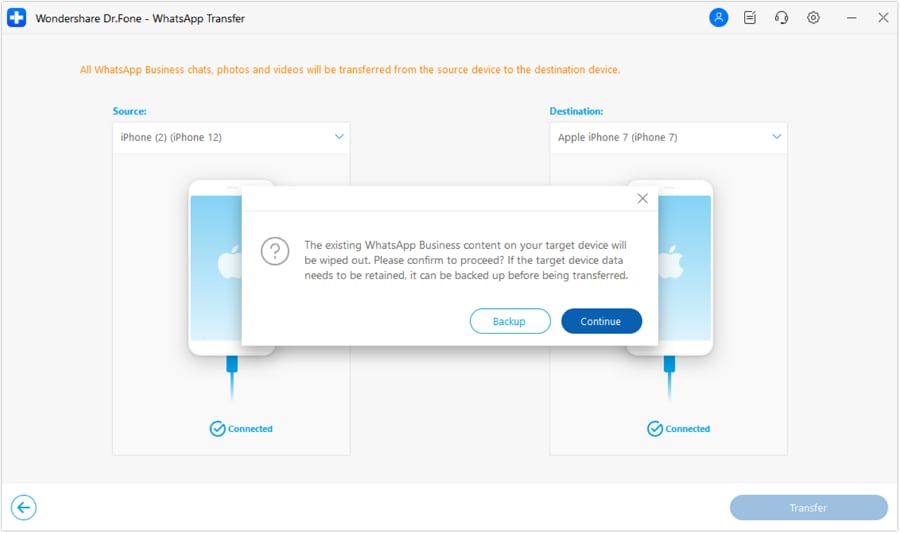
La siguiente pantalla mostrará el progreso de la transferencia de WhatsApp Business, lo cual, le seguirá con un mensaje de finalización en la misma pantalla. Allí, tendrás que hacer clic en "Aceptar" (OK) para concluir todo el proceso.
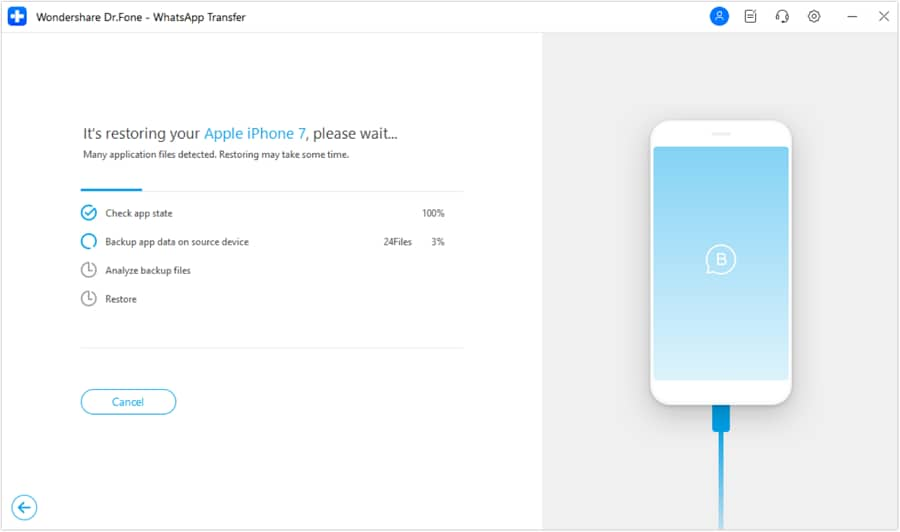
La transferencia de WhatsApp Business de iOS a iOS ha finalizado.
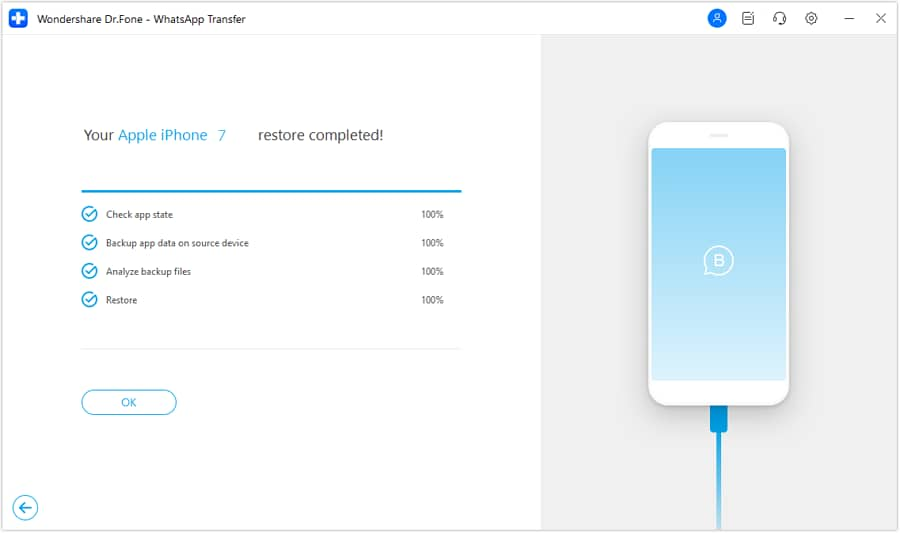
¿Necesitas ayuda?
Es posible que encuentres la respuesta a tu pregunta en las preguntas frecuentes (FAQ) o en la información adicional a continuación:










